Πώς να διορθώσετε δεν είναι δυνατό να ανοίξετε το iTunes κατά την ενημέρωση
"Έχω ένα MacBook Pro. Χθες το βράδυ προσπαθούσα να ανοίξω το iTunes, είπε ότι οι ενημερώσεις είναι διαθέσιμες, έτσι έκανα κλικ στην ενημέρωση. Ωστόσο, είδα το μήνυμα "Το iTunes ενημερώνεται. Το iTunes δεν μπορεί να ανοιχτεί κατά την ενημέρωση".

Πρόσφατα, είδα ότι πολλοί άνθρωποι το παραπονέθηκαν Το iTunes δεν είναι δυνατό να ανοιχτεί κατά την ενημέρωση στο Mac τους. Λοιπόν, αυτό το πρόβλημα σχετίζεται σε μεγάλο βαθμό με τα κατεστραμμένα αρχεία της βιβλιοθήκης του iTunes. Συνήθως μπορείτε να ενημερώσετε ή να επανεγκαταστήσετε το iTunes σε Mac για να λύσετε αυτό το ζήτημα. Ωστόσο, εάν βρίσκεστε σε σοβαρότερη κατάσταση, μπορείτε να ελέγξετε τις παρακάτω λύσεις.
- Μέρος 1: Πιθανές λύσεις για την επιδιόρθωση Το iTunes δεν μπορεί να ανοίξει με την ενημέρωση "Σφάλμα
- Μέρος 2: Χρησιμοποιήστε την εναλλακτική λύση iTunes για τη διαχείριση δεδομένων στο iPhone
Μέρος 1: Πιθανές λύσεις για την επιδιόρθωση Το iTunes δεν μπορεί να ανοίξει με την ενημέρωση "Σφάλμα
1.Restart Computer
Βρήκα πολλούς χρήστες να διορθώσουν αυτό το σφάλμα κάνοντας επανεκκίνηση του Mac τους. Έτσι, εάν αντιμετωπίζετε δυστυχώς αυτό το ζήτημα, μπορείτε επίσης να δοκιμάσετε.
2.Να εγκαταστήσετε το iTunes
Όπως προαναφέρθηκε, το iTunes δεν μπορεί να ανοίξειενώ ενημερώνεται είναι συνήθως κάτι λάθος με τα αρχεία iTunes. Έτσι, απεγκαταστήστε την εφαρμογή και, στη συνέχεια, κάντε λήψη της από το APP Store για να κάνετε μια καθαρή επανεγκατάσταση. Μην ανησυχείτε για όλη τη μουσική σας στο iTunes, ελέγξτε αυτό το άρθρο: Πώς να επανεγκαταστήσετε το iTunes χωρίς να χάσετε τη μουσική.
3. Επαναφέρετε τη βιβλιοθήκη iTunes με δωρεάν TunesCare
Ωστόσο, εάν το πρόβλημα εξακολουθεί να υπάρχει ακόμα και μετάτην επανεγκατάσταση του iTunes, σας συνιστούμε να δοκιμάσετε το Tenorshare TunesCare. Αυτό το δωρεάν βοηθητικό πρόγραμμα έχει σχεδιαστεί για να διορθώνει πολλά σφάλματα iTunes επιδιορθώνοντας κατεστραμμένα αρχεία iTunes DB / CDB.
- Κάντε λήψη και εκτελέστε το λογισμικό στο Mac σας, κάντε κλικ στο "Fix All Issues iTunes" από την κύρια διεπαφή.
- Το πρόγραμμα θα εντοπίσει αυτόματα την ανωμαλία του iTunes. Απλά κάντε κλικ στο "Επισκευή iTunes" για να κατεβάσετε προγράμματα οδήγησης επισκευής για το iTunes.
- Μετά τη λήψη, το TunesCare θα ξεκινήσει την επισκευή των προγραμμάτων οδήγησης iTunes. Το iTunes θα επανεκκινήσει αυτόματα όταν ολοκληρωθεί η διαδικασία επισκευής.

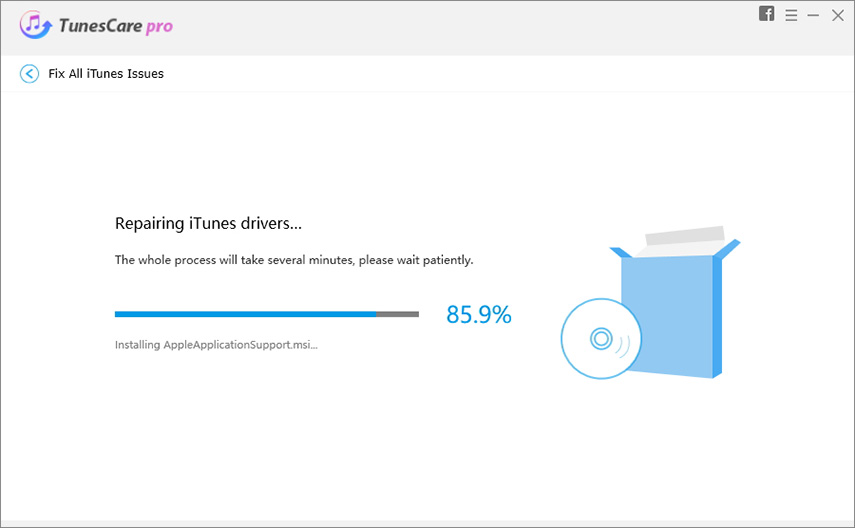
Μέρος 2: Χρησιμοποιήστε την εναλλακτική λύση iTunes για τη διαχείριση δεδομένων στο iPhone
Το iTunes λειτουργεί πάντα αργά ή προτρέπει τα μηνύματα σφάλματος; Δημιουργία αντιγράφων ασφαλείας ή επαναφορά του iPhone στο iTunes διαρκεί πάρα πολύ για να ολοκληρωθεί; Αν είστε πραγματικά άρρωστοι από τη χρήση του iTunes για τη διαχείριση αρχείων, απλά δοκιμάστε το Tenorshare iCareFone. Αυτό το all-in-one πρόγραμμα μπορεί να είναι το καλύτερο iTunes εναλλακτική λύση καθώς βοηθά στη μεταφορά αρχείων μεταξύ iPhone και υπολογιστή, επιλεκτική δημιουργία αντιγράφων ασφαλείας iPhone και αποκατάσταση από αντίγραφα ασφαλείας. Δωρεάν λήψη αυτού του καταπληκτικού εργαλείου για να ξεκινήσετε τη νέα σας εμπειρία διαχείρισης δεδομένων.
- Εκτελέστε το πρόγραμμα και συνδέστε το iPhone με τον υπολογιστή. Μόλις εντοπιστεί η συσκευή σας, επιλέξτε την επιλογή που χρειάζεστε.
- Εάν θέλετε να δημιουργήσετε αντίγραφα ασφαλείας ή να επαναφέρετε το iPhone, κάντε κλικ στο "Backup & Restore" από την κύρια διασύνδεση.

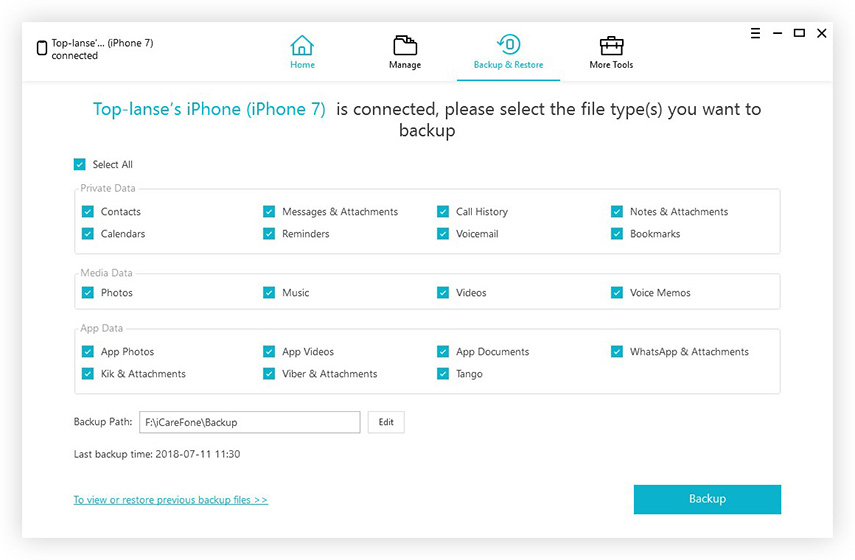
Αν θέλετε να μεταφέρετε δεδομένα μεταξύ υπολογιστών και συσκευών iOS, επιλέξτε "Διαχείριση αρχείων".
Αυτό το λογισμικό μπορεί επίσης να χρησιμοποιηθεί για καθαρισμότην προσωρινή μνήμη του iPhone, να αποκλείσετε διαφημίσεις και να διορθώσετε πολλά προβλήματα που έχουν κολλήσει στο iOS. Με το iCareFone, θα είστε σε θέση να αποχαιρετήσετε τα λάθη του iTunes για πάντα.Ελπίζω ότι μπορείτε να διορθώσετε δεν μπορεί να ανοίξει το iTunes κατά την ενημέρωση του προβλήματος μετά την ανάγνωση αυτής της ανάρτησης.Για περισσότερες ερωτήσεις ή ερωτήσεις, αφήστε μας ένα μήνυμα σχολιάζοντας παρακάτω.









